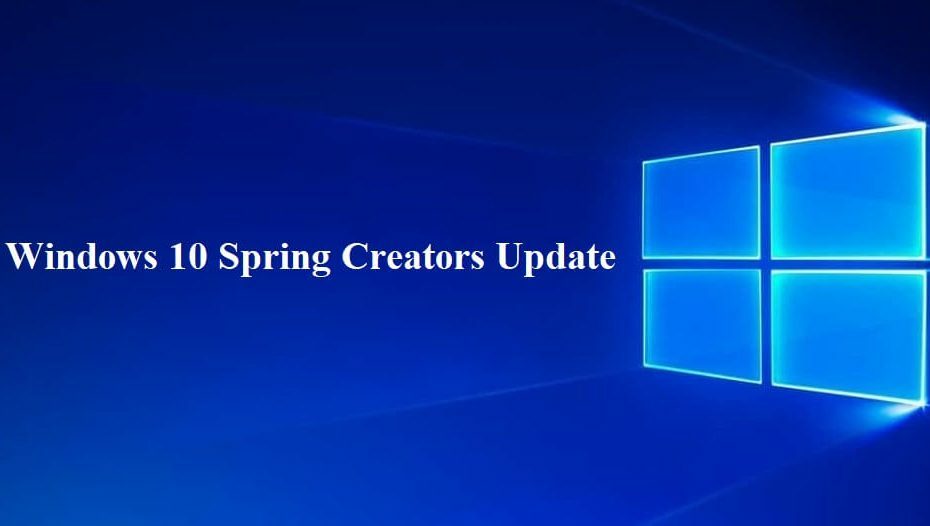Preskúmajte najjednoduchšie spôsoby opravy chyby
- Bard AI nemusí fungovať, ak sa vyskytne problém s internetovým pripojením alebo konflikty konfigurácie či nastavení.
- Ak to chcete opraviť, resetujte svoju sieť, odstráňte súbory cookie a vyrovnávaciu pamäť, zakážte doplnky alebo použite iný prehliadač.

XNAINŠTALUJTE KLIKNUTÍM NA STIAHNUŤ SÚBOR
- Stiahnite si Restoro PC Repair Tool ktorý prichádza s patentovanými technológiami (dostupný patent tu).
- Kliknite Spustite skenovanie nájsť problémy so systémom Windows, ktoré by mohli spôsobovať problémy s počítačom.
- Kliknite Opraviť všetko na opravu problémov ovplyvňujúcich bezpečnosť a výkon vášho počítača.
- Restoro bol stiahnutý používateľom 0 čitateľov tento mesiac.
Ak vám Bard AI nefunguje, môže to byť frustrujúce, pretože vám môže brániť v jeho používaní na skúmanie vecí a získavanie informácií.
V tejto príručke budeme diskutovať o bežných príčinách problému a poskytneme riešenia, ktoré vám ho pomôžu vyriešiť.
Prečo Bard AI nefunguje?
Problém môže mať niekoľko príčin; niektoré z bežných sú uvedené tu:
- Internetové pripojenie – Platforma vyžaduje stabilné internetové pripojenie, aby fungovala; Ak tvoj internetové pripojenie je slabé, môže to ovplyvniť výkon Bard AI alebo môže brániť v jej fungovaní.
- Problémy so serverom – Služba môže mať dočasné problémy so serverom alebo prebieha údržba, čo môže mať za následok nedostupnosť alebo zníženú funkčnosť. Chvíľu počkajte a skúste to znova.
- Kompatibilita prehliadača – Ak je váš prehliadač zastaraný alebo má veľa cache a cookies, môže to spomaliť fungovanie prehliadača, čo ovplyvní všetky webové stránky, ktoré navštívite, vrátane Bard AI.
- Vysoký dopyt – Ide o populárnu službu a pri vysokých nárokoch môže dôjsť k veľkému zaťaženiu serverov, čo má za následok pomalšie časy odozvy alebo nedostupnosť.
- Technická závada – Ak platforma narazí na chyby alebo technické závady, môže to ovplyvniť jej výkon a spôsobiť problém.
Teraz, keď poznáte príčiny problému, pozrite sa na riešenia.
Ako môžem vyriešiť problém s nefunkčnosťou AI Bard?
Pred vykonaním pokročilých krokov na riešenie problémov by ste mali zvážiť vykonanie nasledujúcich kontrol:
- Chvíľu počkajte a potom obnovte stránku.
- Reštartujte počítač a spustite prehliadač.
- Overte, či máte aktívne internetové pripojenie.
- Uistite sa, že váš Windows a prehliadač sú aktuálne.
- Skontrolovať stav servera; ak je nefunkčný, počkajte, kým bude online.
Ak vám žiadne z týchto vylepšení nefungovalo, prejdite na spôsoby riešenia problémov uvedené nižšie.
1. Vymažte vyrovnávaciu pamäť prehliadača
- Spustite prehliadač. Tu demonštrujeme kroky pomocou prehliadača Google Chrome. Kliknite na tri vodorovné bodky a vyberte nastavenie.

- Ísť do Súkromie a bezpečnosť a kliknite Vymazať údaje prehliadania.

- Vyberte Prehladavat historiu, Súbory cookie a ďalšie údaje stránok, & Obrázky a súbory uložené vo vyrovnávacej pamätia potom kliknite Vyčistiť dáta.

2. Spustite kontrolu škodlivého softvéru
- Stlačte tlačidlo Windows kľúč, typ zabezpečenie okien, a kliknite OTVORENÉ.

- Ísť do Ochrana pred vírusmi a hrozbami a kliknite Možnosti skenovania.

- Vyberte Úplné skenovanie a kliknite Skenovanie teraz.

Tip odborníka:
SPONZOROVANÉ
Niektoré problémy s počítačom je ťažké vyriešiť, najmä pokiaľ ide o chýbajúce alebo poškodené systémové súbory a úložiská vášho systému Windows.
Určite použite vyhradený nástroj, ako napr Fortect, ktorý naskenuje a nahradí vaše poškodené súbory ich čerstvými verziami zo svojho úložiska.
Ak má váš počítač vírusy, môže to brániť normálnemu fungovaniu vášho prehliadača a počítača. Preto môže pomôcť aj skenovanie počítača pomocou spoľahlivého antivírusu.
Prípadne môžete vyskúšať spoľahlivý nástroj tretej strany, napr ESET NOD32, spustite ho a spustite hĺbkovú kontrolu, aby ste problém vyriešili a zabránili prenikaniu iných digitálnych hrozieb do vášho zariadenia.
3. Zakázať rozšírenia prehliadača
- Spustite prehliadač a kliknite tri vodorovné bodky.
- Vyberte Viac nástrojova potom kliknite Rozšírenia.

- Na stránke Rozšírenia prejdite na rozšírenie a vypnite prepínač vedľa neho, aby ste dočasne zakázali všetky aktívne rozšírenia.
- Kliknite Odstrániť aby ste odstránili tie, ktoré nepoužívate.

- Zatvorte prehliadač, znova ho otvorte a skúste to.
- Jasper AI nefunguje: 5 spôsobov, ako to rýchlo opraviť
- Chatsonic nefunguje: 5 rýchlych spôsobov, ako to opraviť
- Oprava: Tlačidlo odoslania OpenAI Playground nefunguje
- Rytr nefunguje: 4 jednoduché spôsoby, ako to opraviť
- Caktus AI nefunguje: Ako to opraviť v 4 krokoch
4. Vymažte vyrovnávaciu pamäť DNS
- Stlačte tlačidlo Windows kľúč, typ cmd, a kliknite Spustiť ako správca.

- Zadajte nasledujúci príkaz na vyprázdnenie vyrovnávacej pamäte DNS, aby ste vyriešili problémy s pripojením:
ipconfig/flushdns
- Reštartujte počítač a potom spustite prehliadač a skontrolujte, či problém pretrváva.
5. Dočasne vypnite antivírus
- Stlačte tlačidlo Windows kľúč, typ zabezpečenie okien, a kliknite na Otvoriť.

- Prejdite do časti Ochrana pred vírusmi a hrozbami; pod Nastavenia ochrany pred vírusmi a hrozbami, kliknite Spravovať nastavenia.

- Teraz vypnite prepínač pod Ochrana v reálnom čase.

- Kliknite Áno na výzvu UAC na potvrdenie akcie.
Toto sú metódy, ktoré môžete použiť na vyriešenie problému s nefungujúcou AI Bard, čo vám umožní naplno využiť jej možnosti.
Ak chcete získať presnú alebo takmer presnú odpoveď od Bard AI, musíte zadať vhodnú výzvu so správnou gramatikou a interpunkciou.
Ak vám Bard AI stále nefunguje, skúste iný prehliadač alebo iný počítač, alebo si pozrite nášho sprievodcu najlepšie nástroje AI teraz môžeš skúsiť.
Myslíte si, že nám uniklo riešenie, ktoré pre vás fungovalo? Neváhajte to spomenúť v sekcii komentárov nižšie.
Stále máte problémy?
SPONZOROVANÉ
Ak vyššie uvedené návrhy nevyriešili váš problém, váš počítač môže mať vážnejšie problémy so systémom Windows. Odporúčame zvoliť riešenie typu všetko v jednom Fortect efektívne riešiť problémy. Po inštalácii stačí kliknúť na Zobraziť a opraviť tlačidlo a potom stlačte Spustite opravu.
![Mobilný telefón Windows 10 sa po pripojení Continuum znova nezapne [Oprava]](/f/430b55228e370b3ee6d3db279a03d836.jpg?width=300&height=460)